Hướng dẫn cách xóa phông nền bằng Picsart chi tiết nhất


Picsart là một trong những ứng dụng chỉnh sửa hình ảnh, xóa phông ảnh nền oniline được nhiều người yêu thích bởi tính tiện dụng, thao tác đơn giản. Nếu bạn đang băn khoăn không biết cách xóa phông bằng Picsart chi tiết như thế nào thì hãy cùng Sforum theo dõi bài viết sau đây nhé!
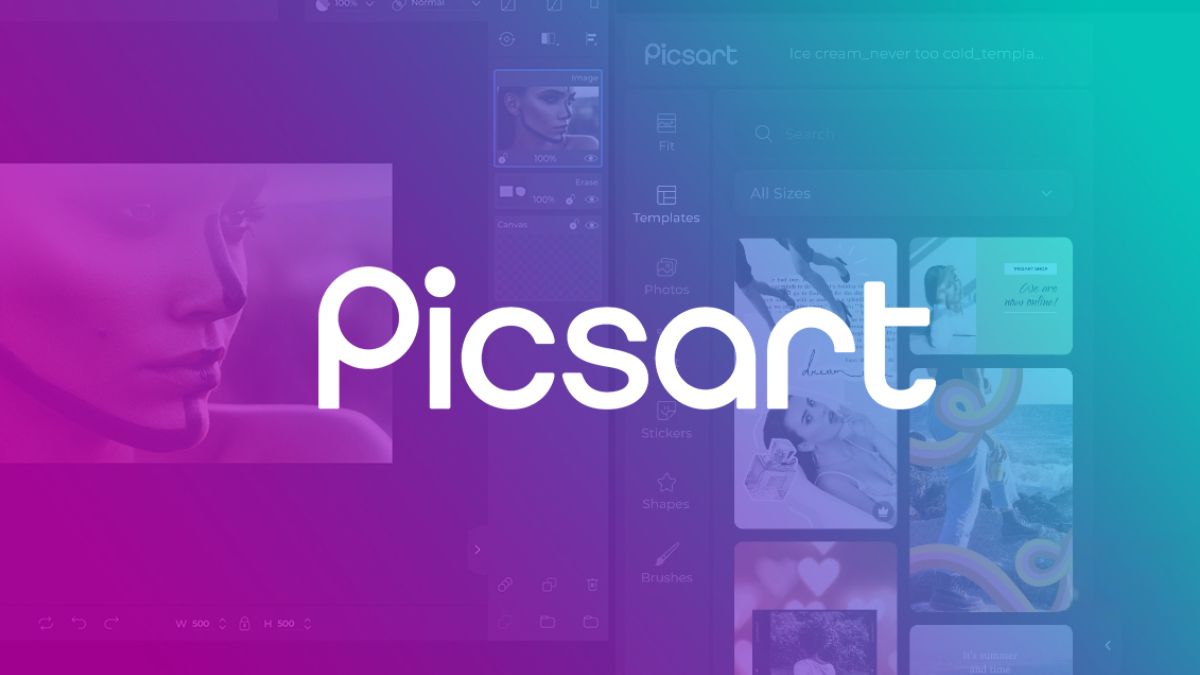
Lợi ích khi xóa phông online bằng Picsart
Hiện nay, những ứng dụng chỉnh sửa hình ảnh dần trở nên phổ biến với nhiều công cụ, giúp người dùng tạo ra những bức ảnh sinh động, thu hút. Nếu bạn đang tìm kiếm ứng dụng xóa phông nhanh chóng, đơn giản thì Picsart chắc chắn là “ứng cử viên” vô cùng sáng giá. Tại sao chúng ta nên xóa phông bằng Picsart, một số lợi ích mà bạn nhận được:
- Giúp đối tượng chính trong hình ảnh nổi bật hơn.
- Làm mờ đi những chi tiết, cảnh vật xấu xuất hiện trong hình ảnh.
- Chỉnh sửa hình ảnh đơn giản, tiện lợi chỉ với một vài thao tác đơn giản là có thể loại bỏ phông nền một cách nhanh chóng, dễ dàng.
- Giúp tạo ra những bức ảnh đẹp, độc đáo và thu hút hơn.

Hướng dẫn cách xóa phông bằng Picsart chi tiết nhất
Hiện nay, xóa phông nền bằng Picsart đã hỗ trợ trên hệ điều hành Android và iOS. Nếu bạn chưa cài đặt thì có thể vào Cửa hàng trò chơi (Google Play) hoặc Appstore để Cài đặt ứng dụng về máy nhé! thực hiện theo các bước sau đây:
Bước 1: Mở app Picsart trên điện thoại = Chọn biểu tượng dấu + để vào giao diện chỉnh sửa hình ảnh.
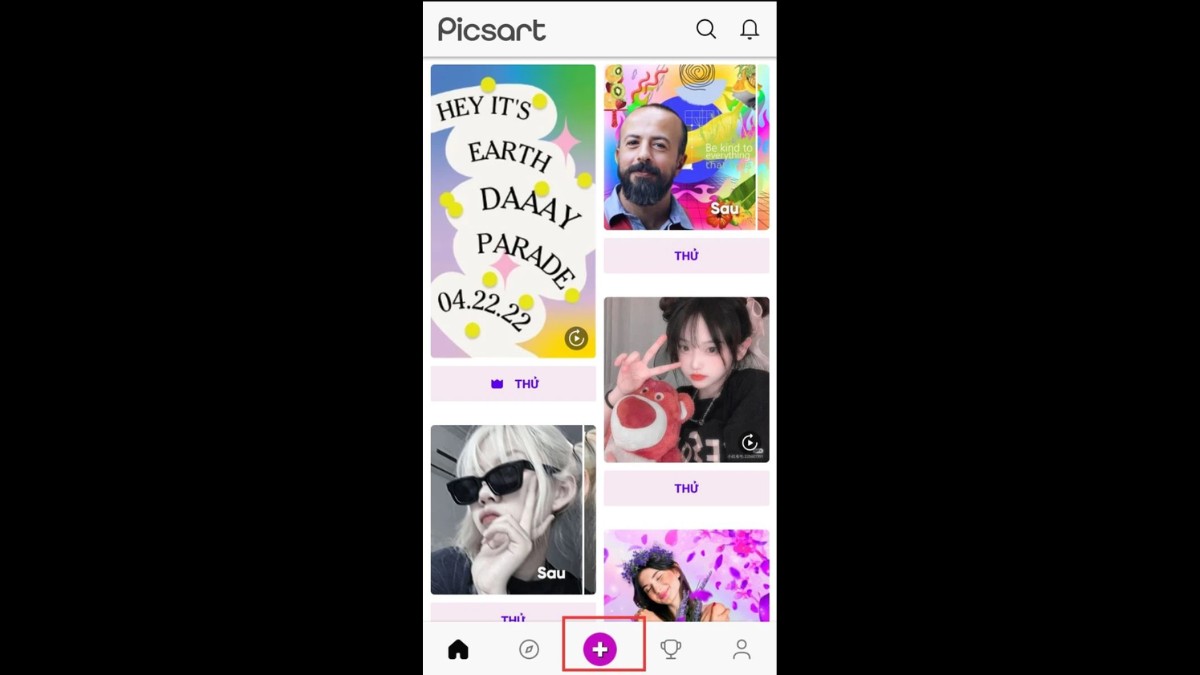
Tại giao diện chỉnh sửa, bạn hãy chọn Tất cả Ảnh, sau đó chọn ra bức hình mà bạn muốn xóa phông online.
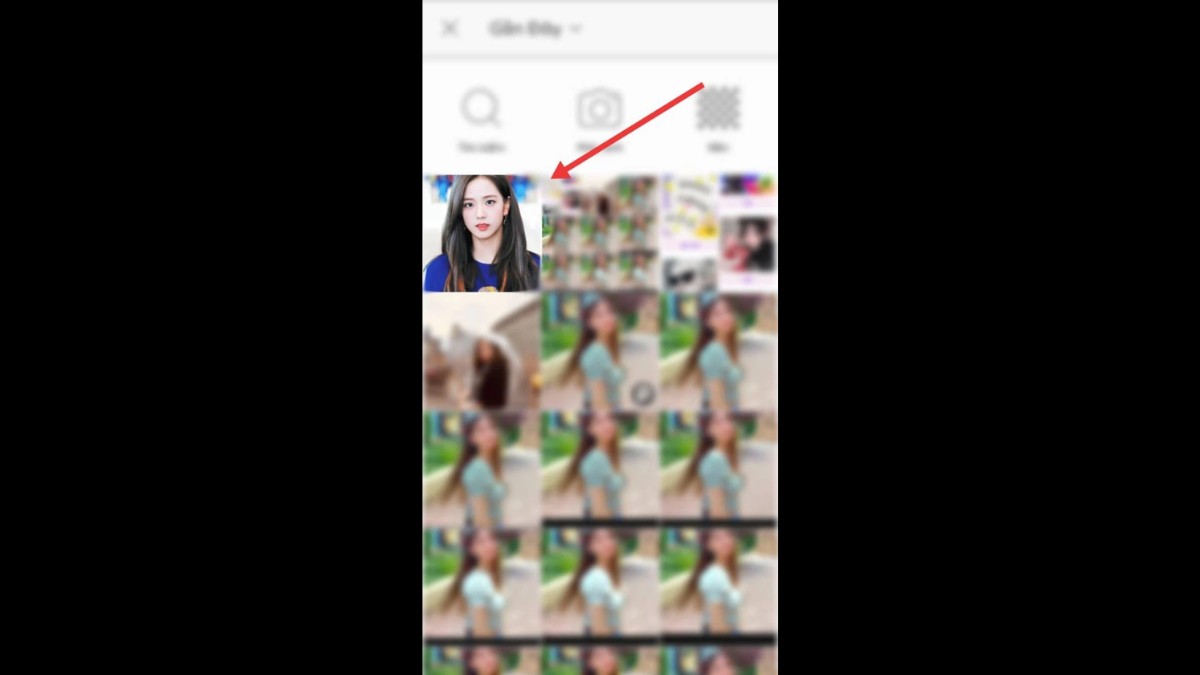
Bước 2: Lúc này, trên màn hình ứng dụng sẽ hiển thị cho các bạn những công cụ chỉnh sửa hình ảnh. Bạn chỉ cần lướt màn hình sang trái và chọn mục Vẽ (Draw).
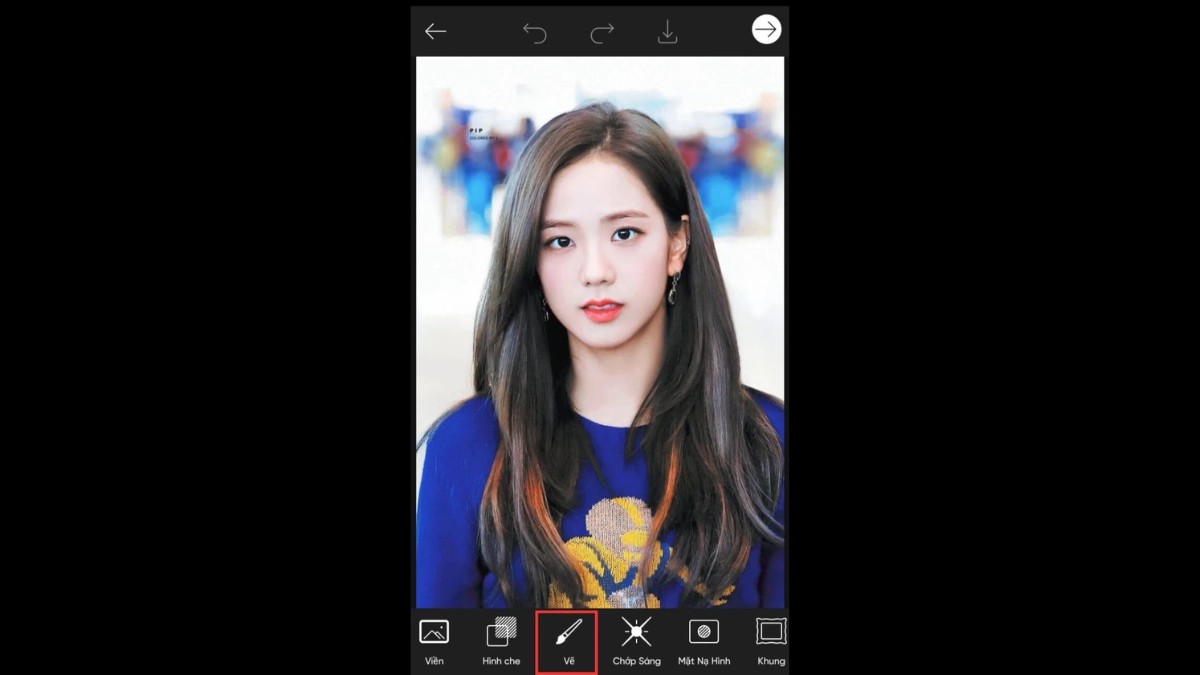
Bước 3: Tại công cụ Vẽ (Draw), chọn biểu tượng hình cục tẩy. Trên màn hình sẽ hiển thị ra cho bạn thêm các dạng tẩy.để bạn có thể lựa chọn tùy vào mục đích của bản thân.
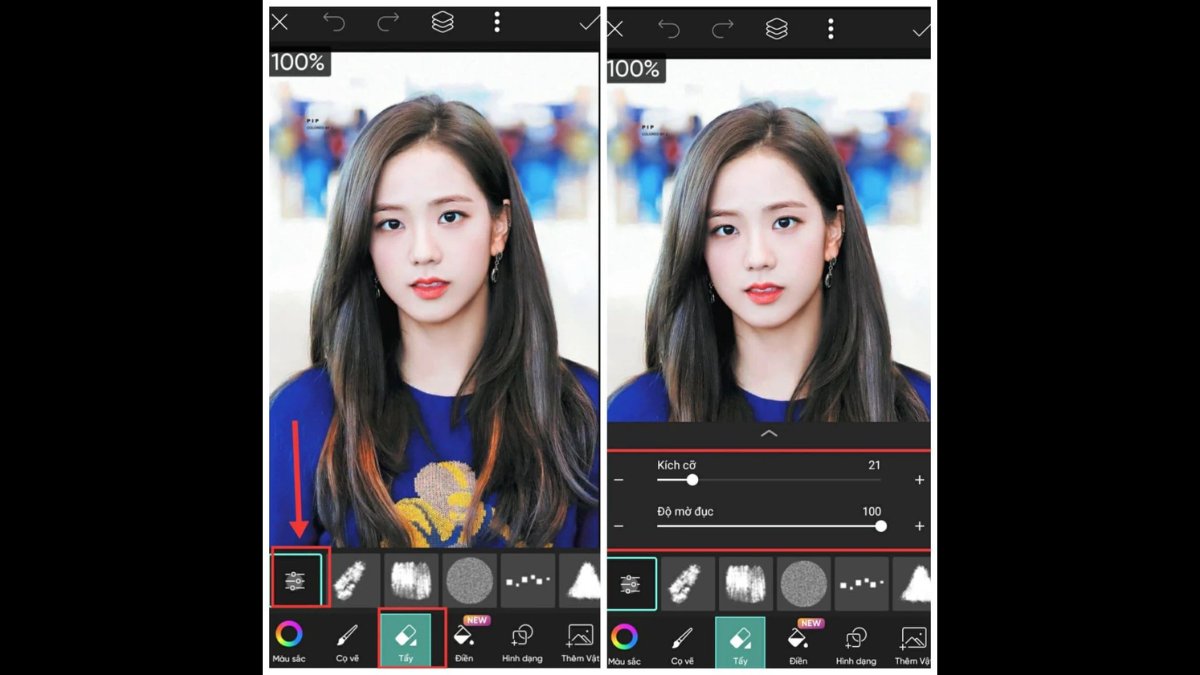
Ở bên trái màn hình sẽ hiện biểu tượng Cài đặt của cục tẩy. Các bạn có thể thay đổi độ mờ đục, độ giãn hoặc kích thước của cục tẩy nhé!
Bước 4: Tiếp theo, bạn bấm chọn công cụ Layer ở góc trên màn hình và bạn sẽ thấy rằng, mặc định của ứng dụng Picsart sẽ tạo một layer trống nằm trên bức hình gốc. Bạn phải xóa lớp layer đó đi mới có thể tiến hành xóa phông ảnh.
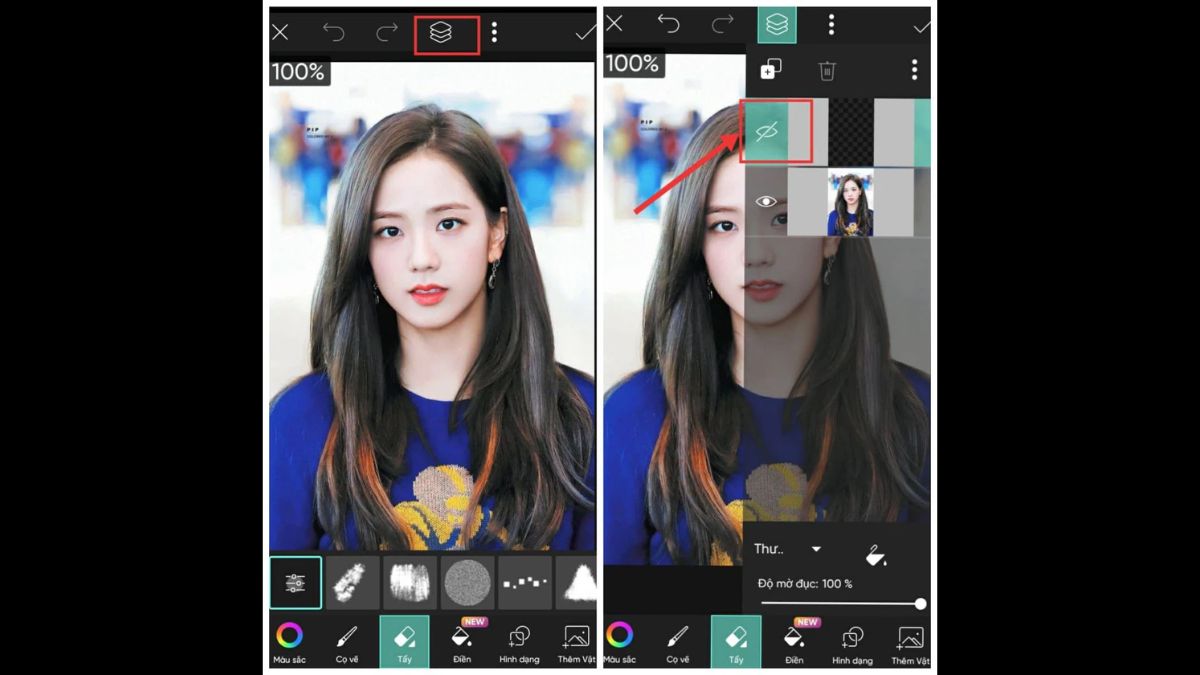
Bạn bấm chọn sử dụng layer ở bên dưới (giống như hình minh họa dưới đây)
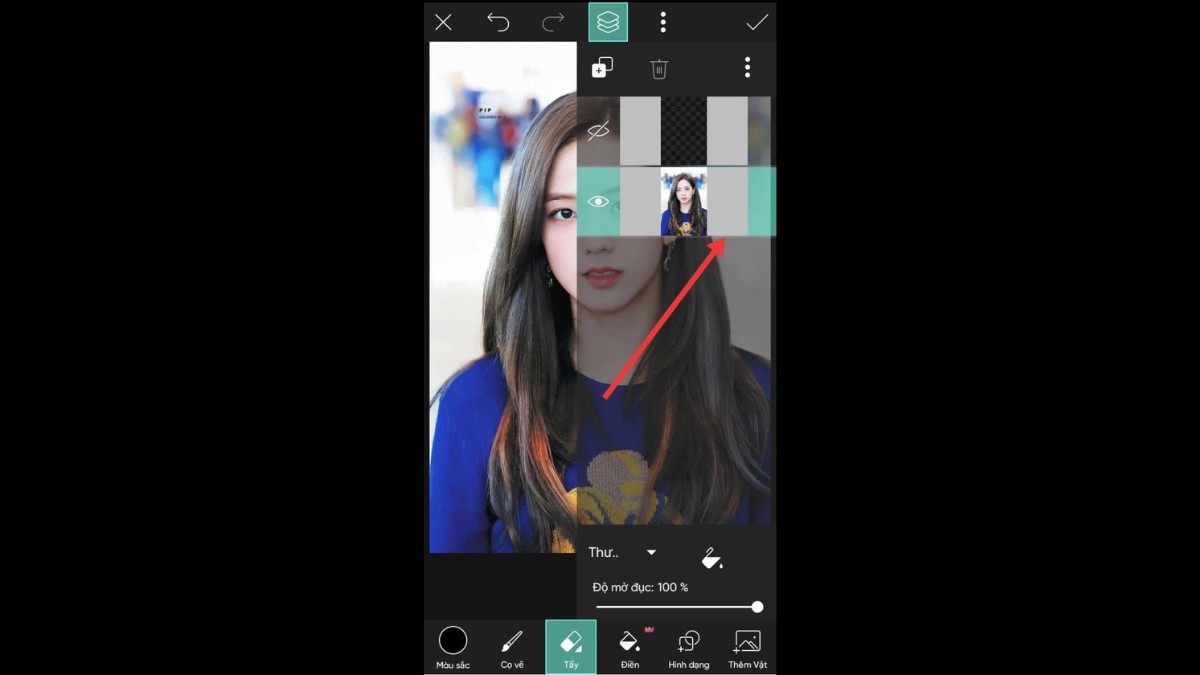
Bước 5: Bây giờ, bạn có thể tiến hành xóa phông ảnh. Nếu bạn lỡ tay xóa mất chi tiết nào đó trong quá trình di chuyển để xóa phông. Hãy bấm chọn mục Undo (mũi tên quay lại) để hoàn tác tác vụ.
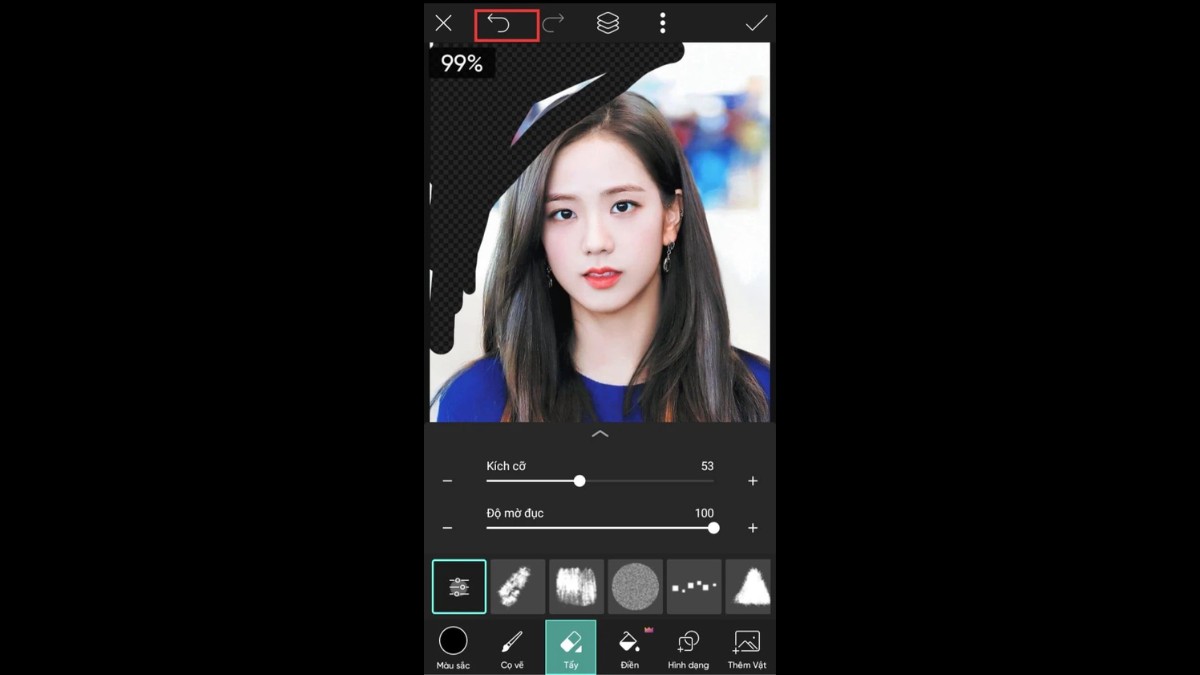
Bên cạnh đó, ứng dụng Picsart còn cho phép người dùng phóng to bức ảnh bằng thao tác đơn giản đó là chụm hai đầu ngón tay rồi phóng bức hình ra. Mọi người có thể thay đổi kích thước, độ mờ đục hoặc độ giãn của cục tẩy thích hợp sao cho việc xóa phông nền trở nên thuận tiện, nhanh chóng nhất.
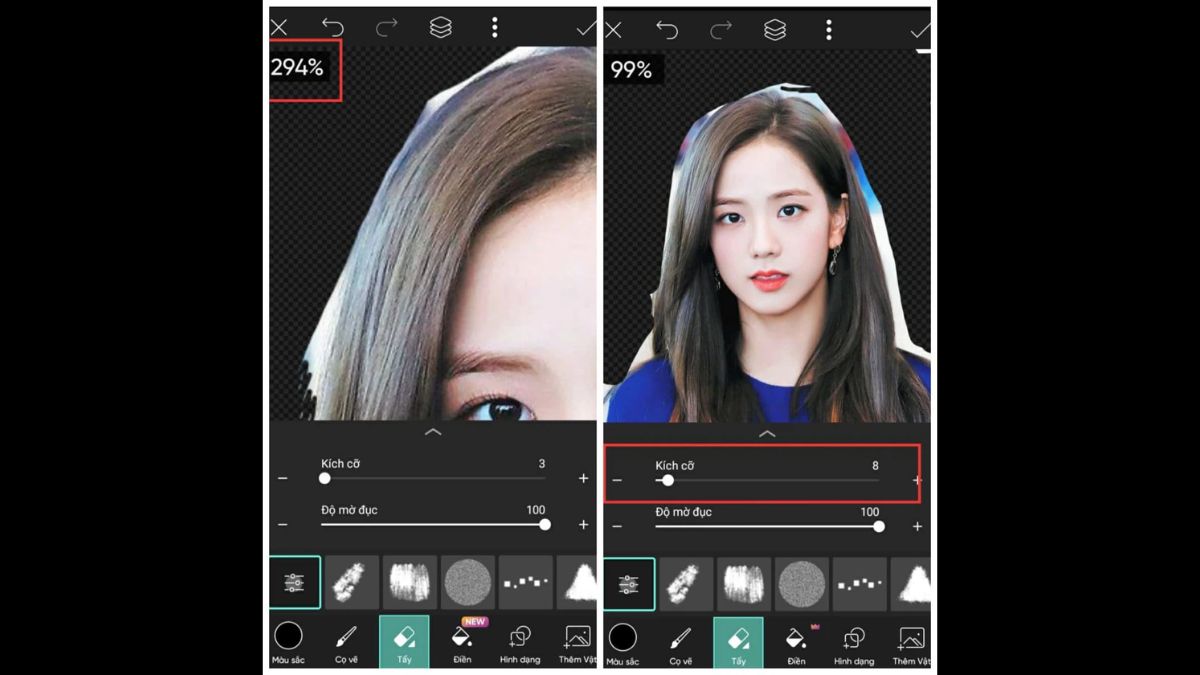
Sau khi hoàn thành quá trình xóa phông nền online trên Picsart, hãy chọn vào biểu tượng ba chấm ở bên trên màn hình. Chọn Tải xuống để lưu hình ảnh vừa được chỉnh sửa về thiết bị và có thể sử dụng ở bất cứ đâu theo ý muốn. Lưu ý: ảnh vừa được xóa phông sẽ được lưu dưới định dạng PNG (.png).
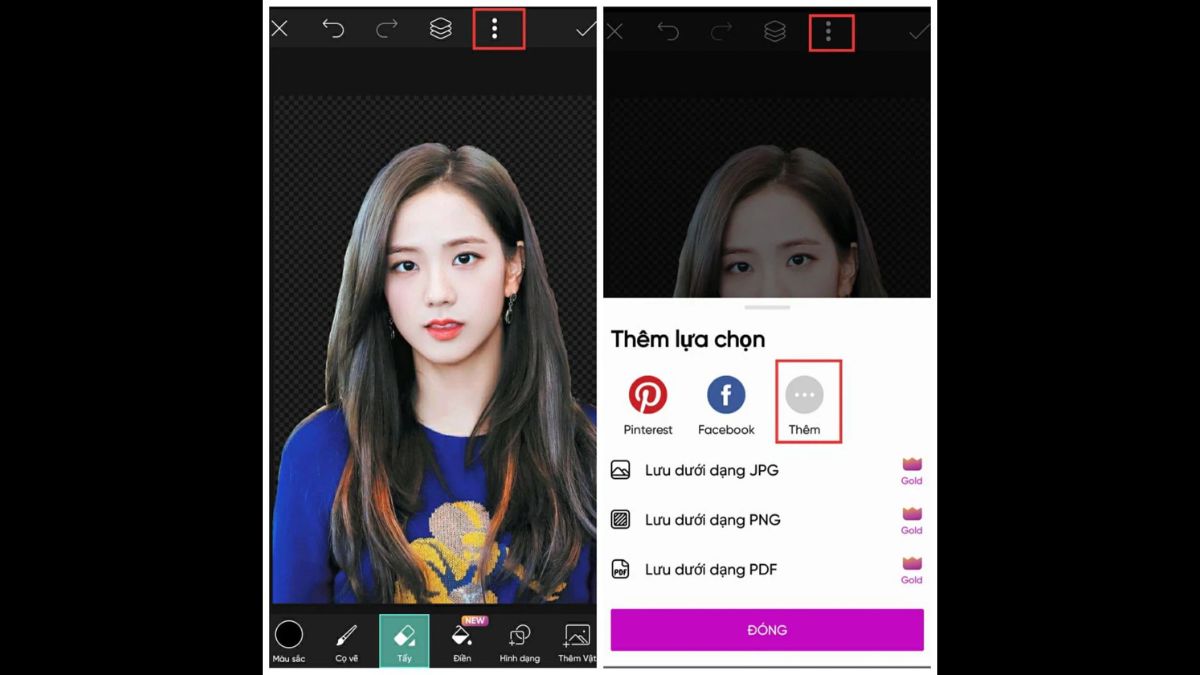
Nếu bạn muốn chia sẻ trực tiếp bức ảnh vừa được chỉnh sửa lên mạng xã hội thì có thể ấn mục Thêm nhằm mờ ra nhiều sự lựa chọn hơn với nhu cầu của bản thân.
Tạm kết
Trên đây là hướng dấn cách xóa phông bằng Picsart đơn giản, nhanh chóng. Hi vọng rằng sau khi tham khảo các bước thực hiện trong bài viết này sẽ giúp các bạn có thể nhanh chóng xóa phông và tạo ra những bức hình đẹp. Nếu bạn còn điều gì thắc mắc đừng ngần ngại mà hãy comment trong phần bình luận bên dưới để được giải đáp nhé! Đừng quên theo dõi trang tin tức Sforum để cập nhật những bài viết mới nhất về lĩnh vực trò chơi, công nghệ, đời sống,








Bình luận (0)